
Kombinera eller bryta isär former i Keynote på datorn
Du kan skapa en ny form genom att kombinera en form med en annan form. Om du t.ex. vill skapa en form som ser ut som ett hjärta kan du använda tre former – en romb och två cirklar – och kombinera dem till en enda form. Du kan också ta bort former från andra former, eller ta bort det överlappande området mellan två former.
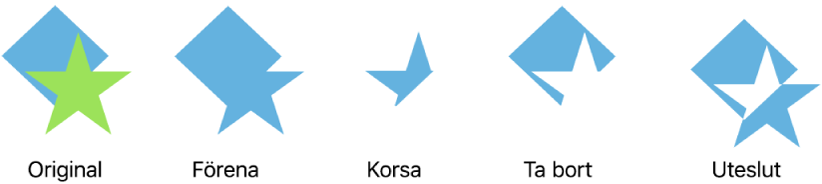
Du kan dela en sammansatt form, det vill säga former som har flera delar, i deras komponenter om du vill skapa nya former. Några exempel på sammansatta former är en joggingsko (dess ovanläder och sula), en lotusblomma (dess blomblad) och en lastbil (dess hjul, förarhytt och så vidare). I formbiblioteket syns det inte om en form är sammansatt, men de flesta sammansatta formerna har en komplex form.
När du bryter isär en form i dess grunddelar kan du redigera varje del precis som vanliga delar. Du kan använda dem på egen hand som nya former, ordna om dem i nya former och radera de du inte vill ha kvar.
Tips: Du kan också bryta isär SVG-bilder i former och sedan redigera och kombinera dem som andra former. Du kan läsa mer om att lägga till SVG-bilder i presentationer i Lägga till en bild.
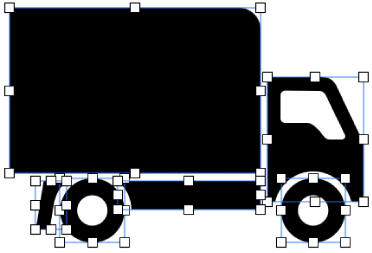
Bryta isär en sammansatt form
Markera en sammansatt form genom att klicka på den.
Välj Format > Former och linjer > Bryt isär (från menyn Format överst på skärmen).
Vita markeringshandtag visas på de delar av formen som kan ändras.
Om Bryt isär är nedtonat i menyn är formen du har markerat inte en sammansatt form.
Bryta isär en SVG-bild i former
Markera SVG-bilden genom att klicka på den.
Välj Format > Former och linjer > Bryt isär (från menyn Format överst på skärmen).
Om Bryt isär är nedtonat i menyn kan bilden du markerade inte brytas isär.
Klicka utanför bilden så att den avmarkeras och klicka sedan på bilden som du vill redigera.
Vita markeringshandtag visas på de delar av bilden som kan redigeras.
Obs! Om markeringshandtag inte visas på de enskilda delarna i en SVG-bild när den har brutits isär kanske du först måste avgruppera delarna. Klicka på bilden och välj sedan Ordna (från menyn Ordna överst på skärmen) > Avgruppera.
Kombinera former för att skapa en ny form
Håll skifttangenten nedtryckt medan du klickar på två eller fler former som rör vid eller överlappar varandra.
Klicka på fliken Ordna i formatsidofältet
 .
.Klicka på en ordningsknapp längst ned i sidofältet:
Förena: Kombinerar de markerade formerna till en enda form.
Korsa: Skapar en form från det överlappande området.
Ta bort: Tar bort formen som ligger i ett lager ovanpå en annan form. Om det behövs flyttar du formen du vill ta bort till toppen av traven. Mer information om hur du lägger objekt i lager finns i Placera objekt i lager, gruppera och låsa objekt i Keynote på datorn.
Uteslut: Skapar en form utan det överlappande området mellan formerna.
Du kan också placera ett objekt inuti en form.